WinMergeは、複数のファイルやフォルダ間の差異を視覚的に確認し、効率的に管理できる優れた比較ツールです。特にソースコードの変更確認や、バージョン管理の補助としても重宝されており、多くのエンジニアや業務担当者に利用されています。本記事では、そんなWinMergeを活用して、差分の確認だけでなく、それを明確なレポートとして出力する方法について、初心者にもわかりやすく手順を追って詳しく解説します。これにより、変更点の記録や他者への共有が簡単に行えるようになり、作業の効率化や品質向上につながります。
WinMergeのインストール
WinMergeを使用するには、まず公式サイトからソフトウェアをダウンロードし、コンピューターにインストールする必要があります。インストーラはWindows向けに提供されており、32ビット版および64ビット版の両方が利用可能です。使用しているOSのバージョンに適したインストーラを選びましょう。
ダウンロードが完了したら、インストーラを実行して指示に従ってインストールを進めます。特にカスタムインストールを選んだ場合には、追加機能(例:Shell統合など)を有効にするかを選択することができます。
インストール後は、デスクトップまたはスタートメニューからWinMergeを起動します。初回起動時には、ユーザーインターフェースの言語設定やテーマなどをカスタマイズすることも可能です。これにより、今後の作業をより快適に進める準備が整います。
比較対象の選択
WinMergeで差分を比較するには、まず対象となるファイルやフォルダを指定する必要があります。このステップは、正確な比較を行う上で非常に重要です。比較する対象が適切でないと、意図しない結果になる可能性もあるため、慎重に操作を行いましょう。
手順は以下の通りです:
- メニューバーの「ファイル」から「開く」を選択します。
- 表示されたダイアログボックスに、比較したい2つのファイルもしくはフォルダのパスをそれぞれ入力します。
- 「参照」ボタンを使えば、エクスプローラー形式でファイルやフォルダを簡単に指定することが可能です。
- 複数のファイルを一括で比較したい場合には、フォルダ単位での比較が特に有効です。このとき、WinMergeは同名のファイル同士を自動的にマッチングして差分を抽出します。
- さらに、必要に応じて「サブフォルダを含める」や「フィルタの設定」を活用することで、より柔軟な比較が可能になります。
こうした事前の設定によって、より正確で網羅的な差分チェックを行うことができます。特に大規模なプロジェクトでの利用時には、事前にフォルダ構成やファイル命名ルールを把握しておくことも大切です。
差分の確認
比較処理が完了すると、WinMergeのメイン画面に対象のファイルまたはフォルダの内容が左右に並んで表示されます。画面の左側には「元のファイル」、右側には「変更後のファイル」が表示され、差異のある箇所には視覚的にわかりやすい色分けが施されます。たとえば、追加された行や削除された行、内容が変更された行などがそれぞれ異なる色で強調されているため、どこにどのような変更があったのかを直感的に把握できます。
さらに、各変更箇所はツールバーのナビゲーションボタンを使用することで、順に移動して確認することが可能です。これにより、ファイル全体をスクロールせずに変更点のみを効率よく見て回ることができます。
また、差分の詳細は画面下部のペインにも表示され、1行ごとの変更内容を細かく比較することができます。テキストの違いは行単位ではなく、文字単位でのハイライト表示にも対応しており、微細な修正を確認したい場合にも便利です。
このように、WinMergeの差分表示機能は高い視認性と操作性を兼ね備えており、比較結果を的確に把握しながら作業を進めるための強力なサポートとなります。
HTML形式のレポート生成
比較結果を他者と共有したり、後から見直すために保存しておきたい場合には、レポートとして出力する機能が非常に役立ちます。WinMergeでは、HTML形式のレポートを簡単に生成することができます。以下の手順に従って操作を進めましょう:
- メニューバーの「ツール」メニューから「レポートの生成」を選択します。
- 表示されたダイアログボックスで、レポートを保存するファイル名と出力先フォルダを指定します。
- 「スタイル」のドロップダウンから「シンプルHTML形式」を選びます。この形式は、見出しやテーブルなどを備えた簡潔で視認性の高いレポートを生成します。
- 「ファイル比較レポートを含める」にチェックを入れることで、比較結果の詳細もレポートに含まれます。
- 最後に「OK」ボタンをクリックすると、指定した場所にHTMLファイルが出力されます。
レポートには、比較したファイル名や日時、差分の箇所などが自動的にまとめられ、テーブル形式で表示されるため、関係者との情報共有にも非常に便利です。また、HTML形式で保存しておけば、Webブラウザがインストールされていれば誰でも閲覧可能なため、環境を選ばずに確認することができるという利点もあります。
レポートの確認
生成されたHTMLファイルをブラウザで開くと、比較対象のファイル名や変更された行の番号、具体的な差分内容がテーブル形式で整理されて表示されます。これにより、どのファイルのどの箇所に変更があったのかを視覚的に簡単に確認でき、他者に説明する際にも非常に便利です。
特に、開発チーム内でのコードレビューやドキュメント修正の確認、クライアントへの納品前の変更内容の説明など、ビジネスの現場で多くの用途に対応できます。テーブルの各行は、元の内容と変更後の内容が並べて表示され、色分けされたハイライトにより視認性も高く、初見でも直感的に理解しやすい構成となっています。
さらに、HTMLレポートは静的ファイルとして保存されるため、メール添付や社内ファイルサーバーへのアップロード、あるいはクラウドストレージでの共有も容易に行えます。報告資料や記録として活用する際にも信頼性のある形式であるため、アーカイブ資料として保管するのにも適しています。
PDF形式で出力する方法
HTML形式のレポートに加えて、PDFファイルとして出力することも可能です。PDFは閲覧環境に左右されず、多くのビジネスシーンで正式な文書形式として採用されているため、報告書や議事録として活用する際に非常に便利です。
WinMergeでは、Windowsに標準で搭載されている「Microsoft Print to PDF」機能を使用してPDFを作成します。以下の手順で操作を行ってください:
- メニューバーから「ファイル」をクリックし、「印刷」を選択します。
- プリンタ選択画面で「Microsoft Print to PDF」を選びます。これにより、実際のプリンタではなく、PDFファイルとして出力される設定になります。
- 次に、保存先のフォルダとファイル名を指定します。ここでファイルの命名に日付や比較対象名を含めると、後から整理しやすくなります。
- 「保存」をクリックすると、現在の比較画面がそのままPDFファイルとして保存されます。
この方法で出力されたPDFは、元の差分表示を忠実に反映したレイアウトになっており、印刷やメール添付、保管用にも適しています。必要に応じてPDF編集ツールを使って追記や注釈を加えることもできるため、柔軟に活用できる形式です。
まとめ
WinMergeのレポート出力機能を活用することで、ファイルやフォルダ間の変更点を的確に把握し、それを第三者と容易に共有することが可能となります。レポートはHTML形式での出力に加えて、PDF形式にも対応しており、用途や共有相手の環境に応じて柔軟に使い分けることができます。
特に、チームでの作業やクライアントとのやり取りにおいては、変更内容を明文化して示す必要がある場面も多く、WinMergeのレポート出力はそのニーズに的確に応える強力な手段です。また、視覚的に差分を伝えられることで、レビューの効率化やトラブル回避にもつながります。
さらに、HTMLレポートであれば誰でもブラウザからすぐに閲覧でき、PDFレポートなら印刷やオフライン環境での確認も容易です。こうした多様な形式に対応している点も、WinMergeの魅力のひとつといえるでしょう。
日々の作業をよりスマートに進めたい方や、品質管理やドキュメントの追跡に悩んでいる方にとって、WinMergeは非常に心強いツールです。目的に応じて機能を活用し、効率的でミスのない業務運用を実現しましょう。


コメント